笔记本电脑可以用热点吗 笔记本电脑如何开热点分享网络
笔记本电脑可以用热点吗,现代人的生活已经离不开互联网,而随时随地和朋友分享网络上的喜好成为了一种趋势。在一个没有Wi-Fi信号的环境中,很多人都会想到使用热点来分享网络。但是许多人对于笔记本电脑如何开启热点分享网络还存在疑惑。那么接下来我们来了解一下笔记本电脑是否支持热点分享,以及如何开启笔记本电脑的热点功能。
笔记本电脑如何开热点分享网络
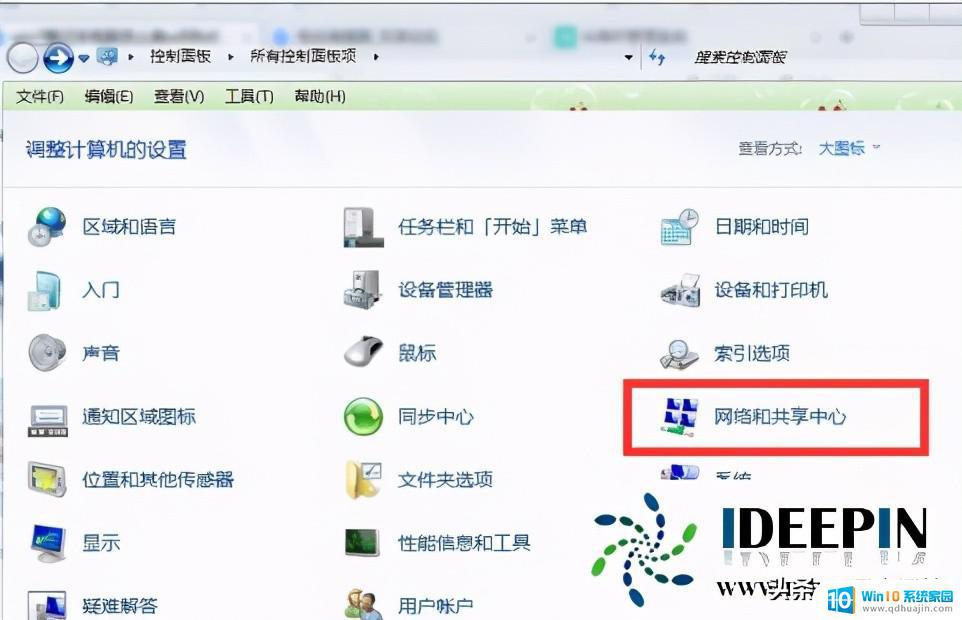
Win10系统可以在【网络和Internet】中创建一个新的移动热点,点击保存即可;亦或者是在控制面板的【网络和internet】-【网络和共享中心】,找到【管理无线网络】,然后进行创建。以下是详细步骤:
1、在如果您的电脑是Win10系统,打开电脑的设置。点击【网络和Internet】-在最左侧有一个【移动热点】,点击其中的【编辑】输入您的移动热点名称和密码,然后再点击保存就可以;在手机端上打开WiFi搜索刚刚设置好的名称,点击输入密码后即可;
2、您也可以打开【开始菜单】-【设置】-【控制面板】里的【网络和internet】,找到【网络和共享中心】。在左上角【管理无线网络】,打开它;然后进去后选择添加,添加无线网络,我们在这里选择 【创建临时网络】;填写网络名,安全类型选择【WEP】-【设置安全密钥】。然后保存并将共享选项修改为【无线网络连接】,在【允许其他网络用户控制或禁止共享internet连接】上打钩即可;
现在的笔记本电脑是可以开启热点功能的,让外部设备可以连接网络。具体方法可以按照上述步骤进行操作。开启热点不仅方便我们的其他设备进行上网,也节约了我们的费用。不过,在使用热点功能的同时,也要注意网络安全问题,避免不法分子侵入我们的网络系统,导致财务和信息安全的双重损失。
笔记本电脑可以用热点吗 笔记本电脑如何开热点分享网络相关教程
热门推荐
电脑教程推荐
win10系统推荐
- 1 萝卜家园ghost win10 64位家庭版镜像下载v2023.04
- 2 技术员联盟ghost win10 32位旗舰安装版下载v2023.04
- 3 深度技术ghost win10 64位官方免激活版下载v2023.04
- 4 番茄花园ghost win10 32位稳定安全版本下载v2023.04
- 5 戴尔笔记本ghost win10 64位原版精简版下载v2023.04
- 6 深度极速ghost win10 64位永久激活正式版下载v2023.04
- 7 惠普笔记本ghost win10 64位稳定家庭版下载v2023.04
- 8 电脑公司ghost win10 32位稳定原版下载v2023.04
- 9 番茄花园ghost win10 64位官方正式版下载v2023.04
- 10 风林火山ghost win10 64位免费专业版下载v2023.04